Průzkumník souborů ve Windows 8 byl přepracován anový vzhled se dostal do Windows 10. Průzkumník souborů dostal nové jméno; Průzkumník Windows a rozloučení s ovládacími panely těsně pod adresním řádkem. Nové uživatelské rozhraní obsahuje tři základní stuhy, které napodobují seskupené ovládací prvky, které vidíte v aplikacích MS Office. Karty pásu karet mají víceméně stejné ovládací prvky, ke kterým můžete přistupovat z ovládacího panelu nebo z nabídek, ale některé ovládací prvky se zobrazí pouze v případě, že je vybrán určitý typ souboru. Ve Windows 7, bez ohledu na to, jaký typ souboru jste vybrali, v horní části se vždy mohla zobrazit možnost Vypálit, která vám umožnila vypálit soubor na disk. V systému Windows 10 tato možnost nejen migrovala na jinou kartu, ale je k dispozici také pouze pro určité typy souborů. Vytváří dojem, že v systému Windows 10 již nemůžete vypalovat nebo připojovat soubory na discích, pokud to ve skutečnosti můžete. Zde je návod.
Zde je možnost vypálení pro složku obrázků v systému Windows 7;

Když v systému Windows 10 vyberete podobnou složku, uvidíte toto;
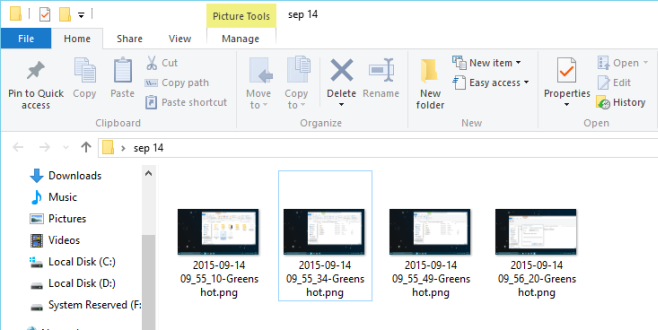
Funkce vypalování a možnost připojenív systému Windows 10 je k dispozici soubor bitové kopie disku, který nevyžaduje žádné aplikace třetích stran ani změny v registru. Chcete-li připojit obraz disku, vyberte soubor v Průzkumníkovi Windows a přejděte na kartu Správa. Karta Správa je vždy kontextová a ovládací prvky v ní se mění v závislosti na vybraném typu souboru. Když vyberete soubor ISO, karta Správa obsahující Nástroje pro obraz disku má dvě možnosti; Mount and Burn.
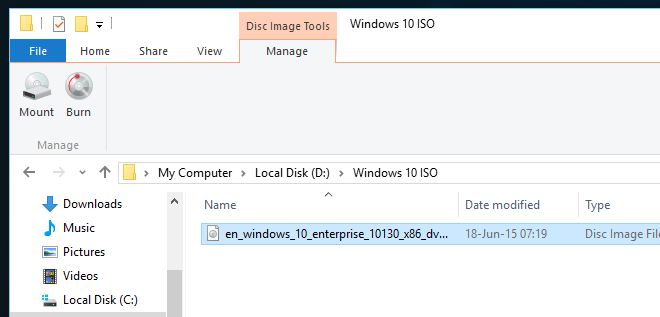
Pokud se rozhodnete připojit soubor, můžete vidět, co je uvnitř, a dokonce v něm provádět soubory.
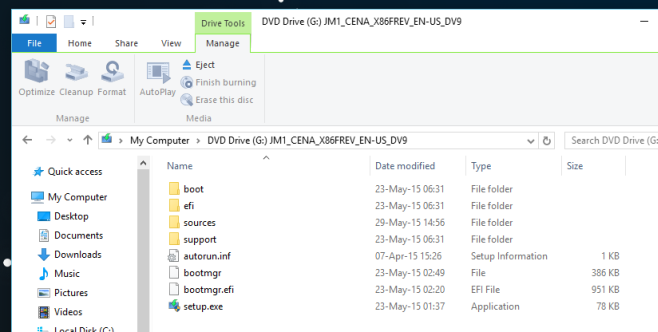
A pokud se rozhodnete vypálit, požádá vás, abyste vybrali zařízení pro vypalování disků.
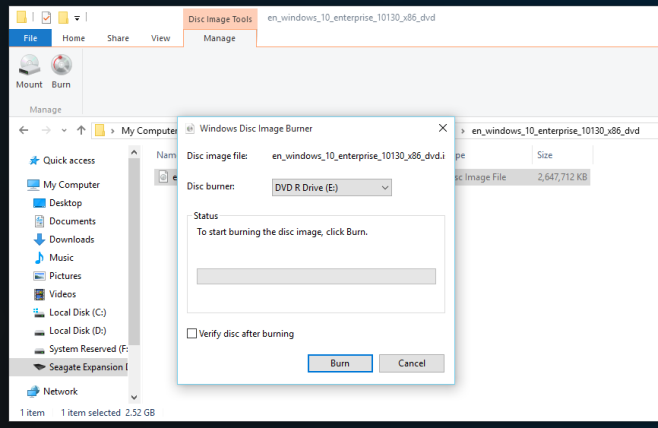












Komentáře